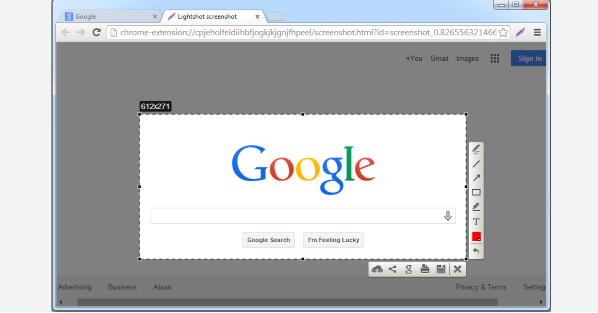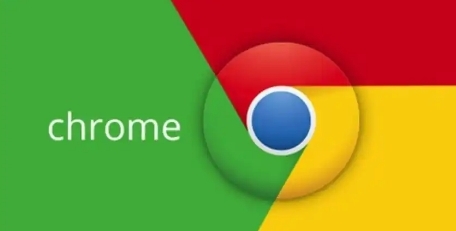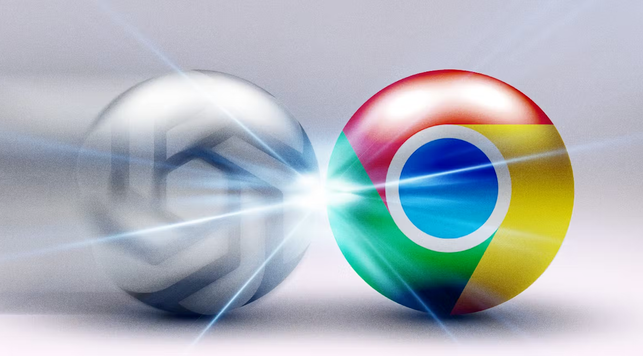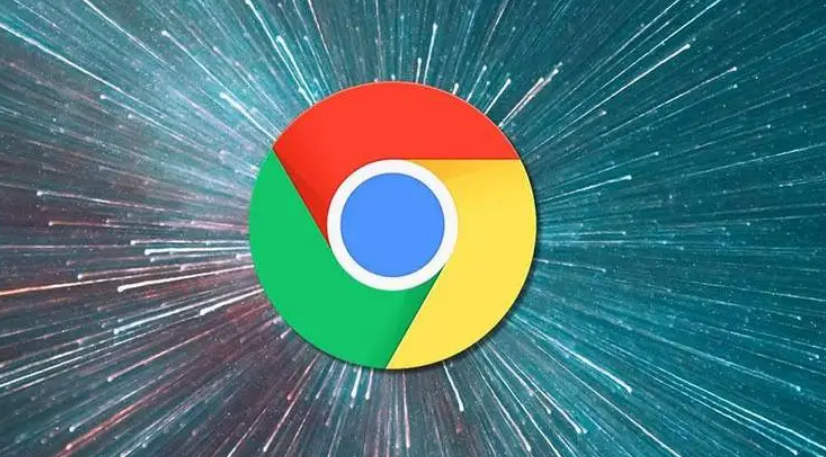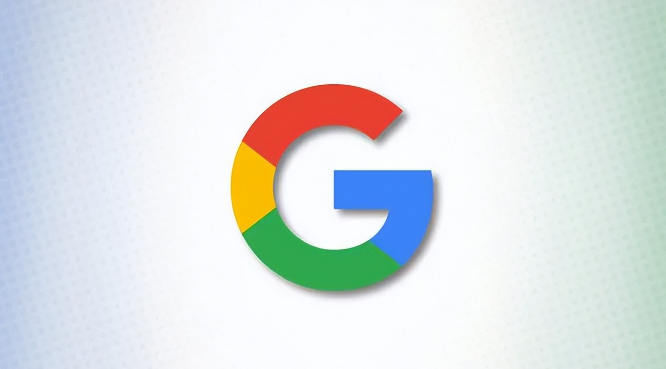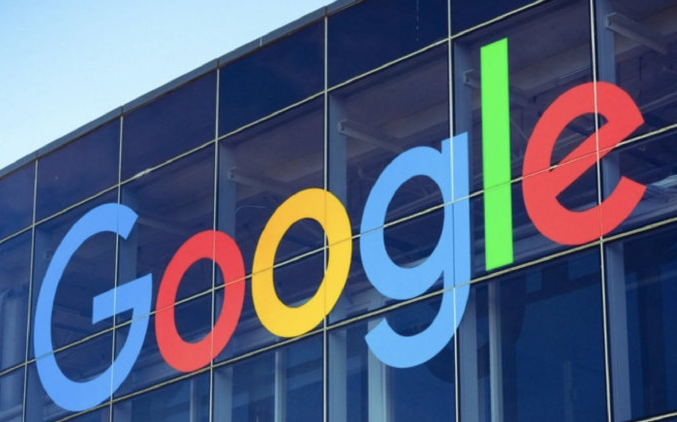谷歌浏览器打开是360导航怎么办?如今越来越多的用户都在使用谷歌浏览器,这款浏览器拥有丰富的功能,还可以安装各式各样好用的扩展程序,我们下载安装好的谷歌浏览器主页面是Google搜索,并且主页非常简约纯净,不过很多小伙伴表示一打开谷歌浏览器主页就是360导航页,那么这个时候要如何设置呢。下面就让小编给大家带来解决谷歌浏览器打开是360导航方法步骤,感兴趣的朋友快来看看吧。
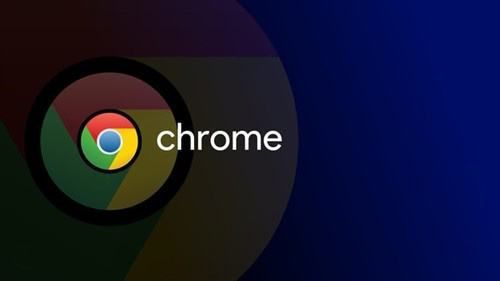
1.当你在电脑中将谷歌浏览器打开之后,可以查看到当前的浏览器页面是360导航(如图所示)。
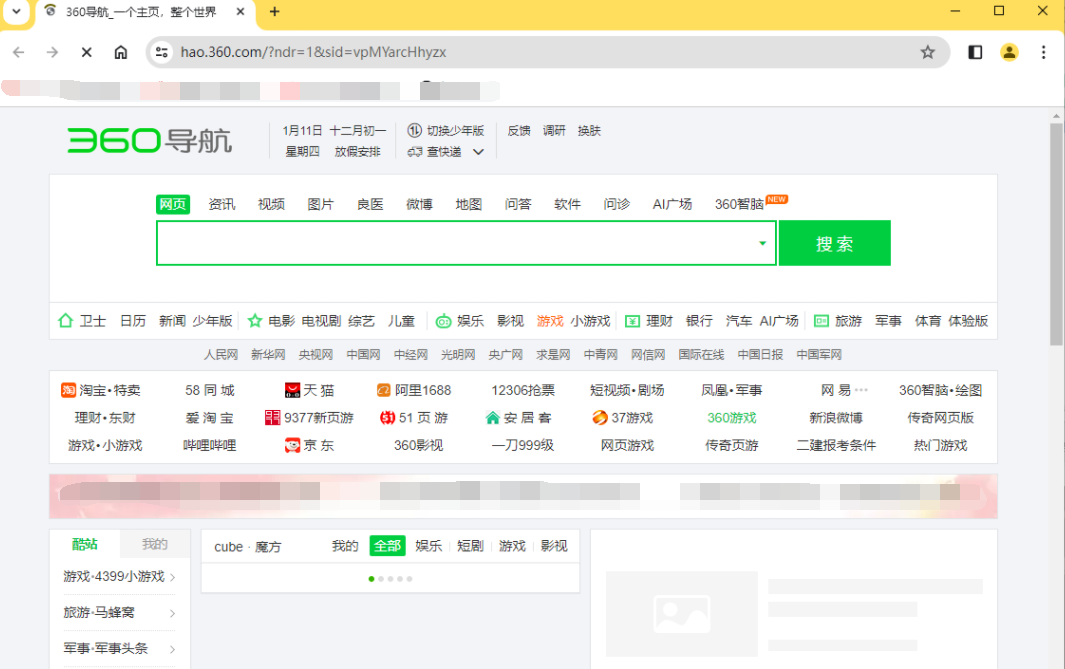
2.想要将主页设置为谷歌,那么点击右侧上方的三个点,再弹出的下拉选项中,直接找到【设置】选项进入(如图所示)。
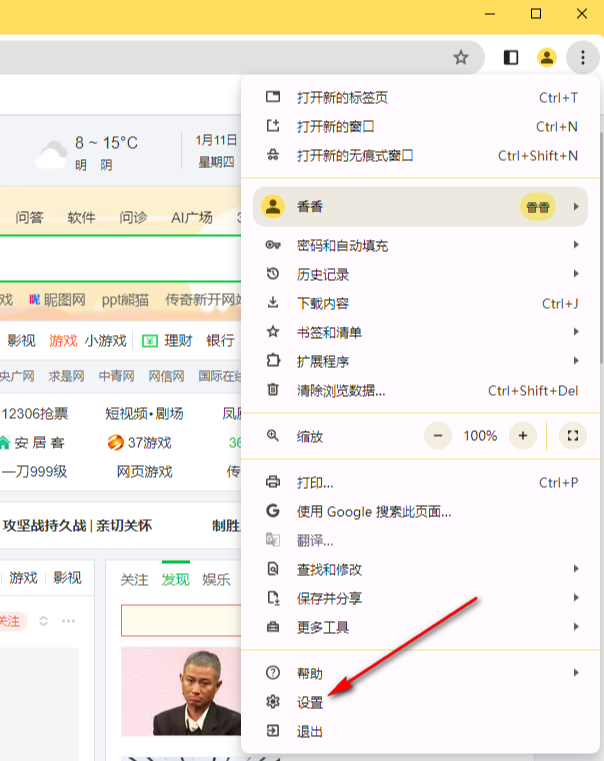
3.当我们进入到页面中之后,将左侧的【启动时】选项进行点击,在右侧即可查看到当前的主页为360导航主页(如图所示)。
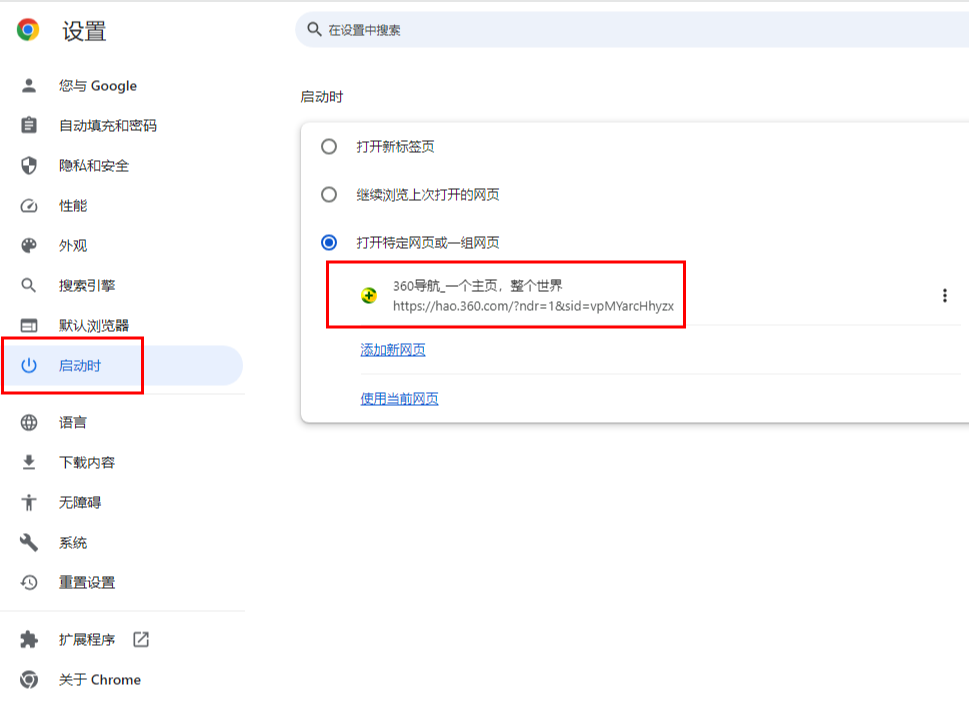
4.我们直接将360导航后面的…图标进行点击一下,随后将【移除】按钮进行点击就好了,如图所示(如图所示)。
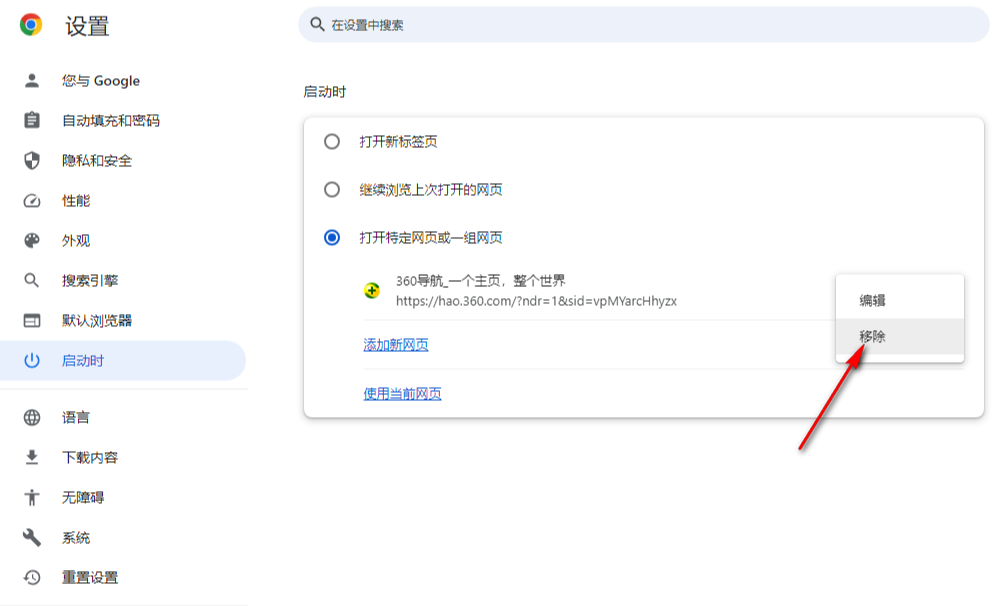
5.这时就会自动的将【打开新标签页】选项进行勾选上,然后将谷歌浏览器关闭掉重新启用(如图所示)。
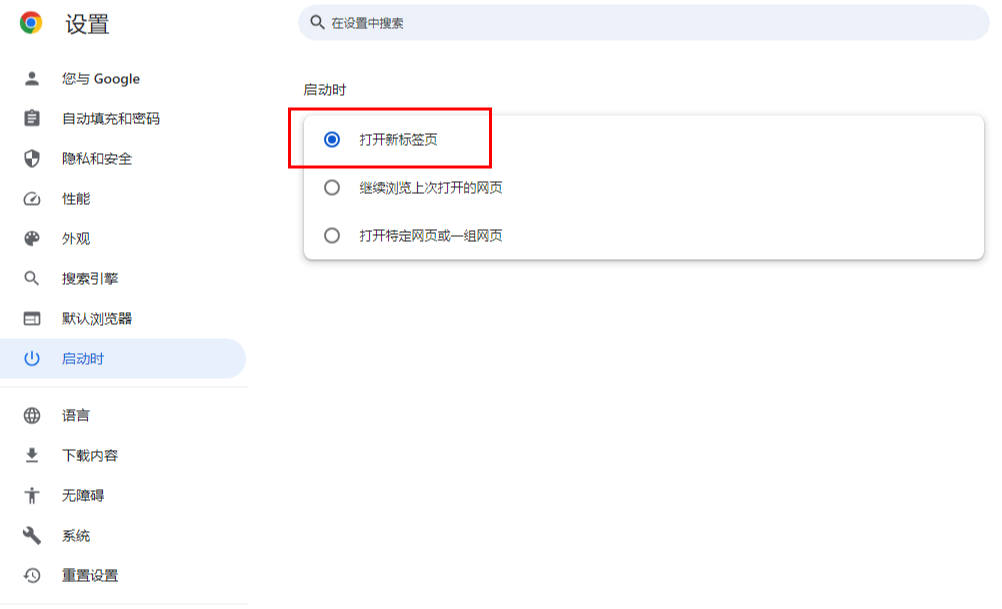
6.那么打开的谷歌浏览器的主页就是谷歌搜索页面(如图所示)。
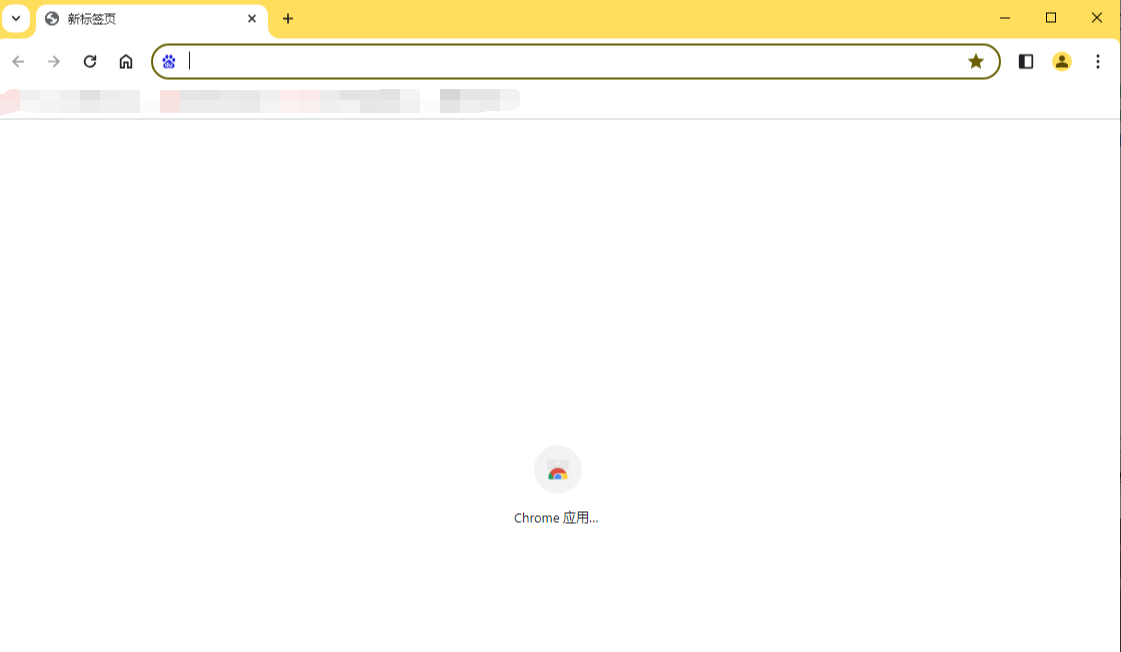
以上就是【谷歌浏览器打开是360导航怎么办?解决谷歌浏览器打开是360导航方法步骤】的所有内容啦,想了解更多chrome浏览器内容,请继续关注下一期更新。